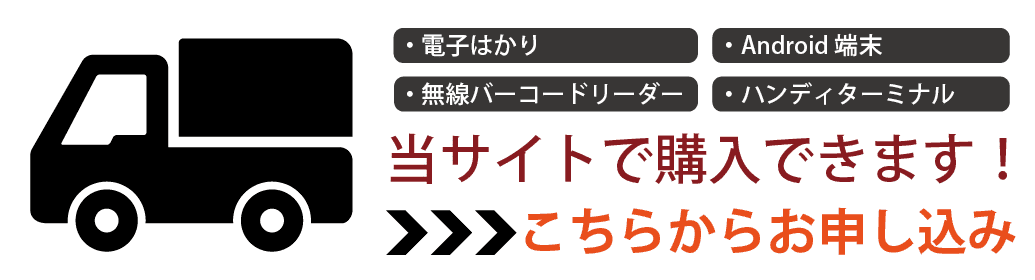MediMonitorの初期設定
・レセコンの処方箋データをMediMonitorで監査できるようにしたい
→MediMonitorレセプトコンピュータ連動ソフトウェアの設定方法はこちらをご覧下さい
・内蔵カメラではなく外部のバーコードリーダで監査がしたい
→バーコードリーダの設定方法はこちらをご覧下さい
・重量監査がしたい
→電子はかりの設定方法はこちらをご覧下さい
MediMonitorの基本的な使い方
・監査をする
・棚卸しをする
MediMonitor導入時によくある質問
ご使用中のスマホがAndroidでしたら、そちらを利用することで初期に費用は掛からないという意味です。(※iPhoneやガラケーを利用している方はAndroid端末を用意する必要があります!)またバーコードの読取りもAndroid内蔵のカメラを利用するので外部バーコードリーダーを用意しなくてもバーコードの読取が可能です。
ご利用しているレセコンに専用の連動ソフトウェアをインストールし、初期設定をするだけで利用出来るため、新しく機器の配線工事や設置が必要ないという意味です。※連動ソフトウェアを使用するには、レセコンがインターネットに接続している必要があります!→レセコン連動設定方法
例えば、同一薬局で[タブレット2台+バーコードリーダー2台+電子はかり2台]など複数台数で運用する場合であっても、利用料金は一定ということです。途中から機器が増えた場合でも利用料金は変わりません。※1薬局につきAndroid端末が最大99台まで同時利用することが可能です
MediMonitorの処方箋連動にはNsipsを利用しており、ほぼ全てのメーカーのレセコンに対応しております。→弊社で動作が確認できているメーカー一覧をご確認ください
有料の出張サービス【交通費込30,000円(税別)※北海道、沖縄、離島は別途交通費が必要な場合があります】を行っております。→こちらのフォームよりお申し込み下さい。
端末の体験,購入は→こちらのショップよりお申し込み下さい【最初の1ヶ月完全無料】 こちらから改めて詳細事項、お見積についてメールにてご連絡致します。通常でしたら3営業日以内にご連絡致しますので、少々お待ち下さい。
クレジット決済または銀行振込(年払いのみ)での決済が可能です→こちらよりオンラインで手続き可能です
銀行振込でも対応可能です(年払いのみ)→こちらを御覧下さい
スマホの内蔵カメラでバーコードを読取りする場合、内蔵カメラの性能が高い機種がオススメです。→こちらのページにオススメの機種などを記載しております。
※弊社でご購入する場合は→こちら【1ヶ月試用可】
タブレットに関しては8インチ程度の機種をオススメしております(場所を占領せず、移動が簡単にできるため)。また、バーコードリーダーとの併用をオススメしております。バーコードスキャンはバーコードリーダーで行うため、どの機種でも基本的には問題ありません(Android5.0以上が必要)→無線バーコードリーダーについて
※弊社でご購入する場合は→こちら【1ヶ月試用可】
利用可能です。公式ページの[Androidに直接ダウンロード]よりダウンロード後、インストールし実行して下さい。→ダウンロードページ
MediMonitorでは薬局1店舗につきスマホ、タブレット、ハンディターミナル合わせてAndroid端末が最大99台まで同時利用ができます。またAndroid端末1台につき[電子はかり]×1台+[バーコードリーダー]×1台が利用できます。運用例:スマホ1台+タブレット1台+バーコードリーダー2台+電子はかり2台 ※電子はかり、バーコードリーダーに関しては台数に制限はありませんが、1薬局に付きAndroid端末99台が最大になるため、[電子はかり]×99台、[バーコードリーダー]×99台が最大利用台数になります。
複数台利用したとしても、特に動作が遅くなるようなことはありません。ただし、無線LANの電波が干渉した場合などに動作が遅くなることはあります。
非常に申し訳ございません。現在のところ、iPhoneやiPadに対応する予定はありません。Android端末のみの対応になります。
利用できる場合があります(※院内、卸で導入しているシステムによります)。メディコム(PHC株式会社)、JAHIS処方データ交換規約Ver.3.0Cにて動作可能(β版)であり、その他の連動方式に関しては、有料にて対応可能な場合があります。(※メディコムについては動作実績あり)また料金に関しては、通常のプランと異なります。→詳しくは、導入しているシステムをご記載の上、こちらのフォームよりご連絡下さい
利用できます。→オフライン時の利用案内はこちらを御覧ください
USBではHID方式、BluetoothではSPP方式、HID方式に対応しております。※機種によっては相性が悪く動かない可能性がありますので、必ずデモ機などで動作確認を行ってから購入して下さい。弊社では新規にバーコードリーダーを購入をする場合、最高性能のHoneywell Voyager 1472g 2D (旧モデル:1452g 2D)をオススメしております。→詳しくはこちらページをご覧ください。
現在のところ申し訳ございませんが、A&D社のEK-iシリーズのみの対応になっております。もし、お使いの電子はかりが「シリアル端子(RS-232C)搭載のA&D社のEK-iシリーズの電子はかり」であるなら、変換アダプターを購入するだけでそのまま使用することができます。→こちらのページで電子はかりの対応状況をご確認下さい。
あります。Unitec社のバーコード一体型Android端末に対応しており、アプリをインストールするだけで内蔵スキャナでそのままバーコードを読み込み出来ます。Unitec社独自の制御に対応しておりますので、HID方式の外部バーコードリーダーように文字入力に問題が出るなどもありません。→こちらのUnitec社製の業務用PDA一覧を御覧下さい
もし他のメーカーの一体型機をご希望される場合は、→こちらのフォームよりご連絡下さい。Androidを搭載している端末なら、ほぼ対応可能です。
MediMonitorシステムのセキュリティは非常に強力です。→こちらに専門的な解説ページを用意しましたのでご覧ください。
よくある質問
「カゴ」を利用すると、ピッキングした医薬品情報や患者情報の保存、復元などを行うことができ、施設の監査や予製の監査を簡単に行うことが出来るようになります。→こちらの処方箋監査時の運用方法の解説マニュアルを御覧ください(PDF)
カメラプレビューを拡大し、オートフォーカスを利用することで読み取り速度はかなり向上します。その他、Androidの設定を変更するとバーコードの読み取りが向上することがあります。→詳しくはこちらのページに解決法を記載しておりますので御覧ください。
できます。レセコンより出力されるNSIPSに、独自に設定した個別医薬品コード(YJコード)または薬局オリジナルコードを出力をしていただけると、鑑査出来るようになります。※レセコンからの個別医薬品コード出力についてはレセコンメーカーに「NSIPS連動先の監査システムで個別医薬品コードが必要なので、個別医薬品コードを独自に追加(設定)したい」とお伝え下さい。独自に追加(設定)する個別医薬品コードはすでに存在するコードと重複しなければ、何でも大丈夫です
できます。同じ医薬品であっても、特別に違う比重を登録することができます。医薬品をタッチした際に表示されるダイアログ→[医薬品の編集]→[バーコード,ICシールに追加]より監査方式を変更し、新しいコードを発行した場合、そのコードをかざした際は登録された監査方式ごとでの比重で重量鑑査することができます。また、調剤画面の待機中の医薬品を長押しすることで監査方式の変更をすることもできます。→詳しくはこちらの監査種類についての解説マニュアルを御覧ください(PDF)
できます。電子はかりの上に分割したい分量のみを乗せた場合に、乗せた分量分の登録画面が出てきます。残りの数を監査する場合は分割での登録が完了してから、再びバーコードをかざし、残りの分を電子はかりの上に乗せます。→詳しくはこちらの監査種類マニュアルの[分割での監査について]を御覧ください(PDF)
できます。患者ごとに「カゴ名」を発行し、それぞれの「カゴ名」に対して予め医薬品を登録しとくことが出来ます。また、外来がほとんどなく、施設などが大半を占める場合は、[周辺設定]→[アプリの設定]→[患者ごとに医薬品を管理]にチェックを入れて頂くと、患者ごとに自動的に医薬品が登録されるようになります。→詳しくはこちらの処方箋監査時の運用方法の解説マニュアルを御覧ください(PDF)
申し訳ございませんが現在できません。2021年10月のアップデートにて対応いたしました。[周辺設定]→[アプリの設定]→[重量監査モード]を[普通]以上に設定して頂くと、輪ゴム、耳を含めた監査をすることが出来ます。
できます。医薬品をタッチした際に表示されるダイアログ→[医薬品の編集]→[この薬の監査をしない]にチェックを入れて頂き、登録をタッチして下さい。
現時点では約30,000枚保存することが可能です。また上限に達した場合は古い画像から自動的消去されます。現在の画像の保存状況を確認する場合は→こちらの会員専用ページよりログインして頂くと、右上にデータ使用率が表示されますので、こちらで現在の使用状況を確認することができます。
できます。鑑査画面で医薬品をタッチした際に出てくるダイアログ上の、医薬品の画像を[長押し]していただき[カメラから登録する]をタッチして頂くと、カメラが起動し、医薬品のサムネイル画像を登録できます。
対応しております。ピッキング作業を行った後に重量監査の待機状態になった医薬品に関しては、ピッキングした医薬品の順番に従う必要はありますが、電子はかりの上に連続して医薬品を置いて頂いた場合でも、複数同時に重量監査を行うことができます。
できます。鑑査端末での自動撮影、撮影用のAndroid端末を利用しての遠隔操作撮影に対応しています。また同時に複数端末での撮影も可能です。MediMonitorアプリを起動している状態で「カメラ名」を任意のわかりやすい名前に設定し、カメラプレビューの右下の[↘]を長押しした際に表示される[カメラの設定]→[カメラ連動秤一覧]より、「カメラ名」に対しどのタイミングで自動的に撮影するか選択できます。撮影用のAndroid端末はMediMonitorアプリを起動している必要がありますが、設定した条件で自動的に撮影し、データベースに写真を保存し続けます。→詳しくはこちらのカメラモードについてのマニュアルを御覧下さい
おサイフケータイ対応機種にて交通系ICカード(Suica, Icocaなど)やIC付きカード(クレジットカードなど)を端末にかざす事でユーザー認証をすることができます。ICカードをアプリに登録する方法は、アプリのメイン画面→[IC,コード登録]→[ユーザー](管理者権限のユーザーでログインしている必要があります)より登録したいユーザーをタッチしたのちICカードを端末にかざしてください。おサイフケータイ対応機種で、スマホでの読み込みに対応しているICカードでしたらICカードとユーザー情報が紐づけされデータベースに登録されます。登録が完了しましたら次回ICカードをかざした場合に自動的にログインすることができるようになります。
トラブルシューティング
アプリ側で重量監査が無効になっている可能性があります。周辺設定→アプリ設定→「すべての医薬品で重量監査を飛ばす」のチェックを外してください
調剤画面などにある画面一番右下に小さくある「↘」をタッチするとカメラプレビュー画面が出てきます。
調剤画面などにある画面一番右下に小さくある「↘」を長押しするとカメラモードの設定画面が出てき、カメラのさまざまな動作を設定することができます。
レセコンにインストールされたMediMonitorレセプトコンピュータ連動ソフトウェアより追加条件を変更できます。こちらのレセコン設定ページより連動ソフトを最新バージョンにアップデートしていただき、NSIPS受信時の条件を変更してください。
重量監査の設定を変更する必要があります。周辺設定→アプリの設定→「重量監査時に散剤,軟膏,水剤の場合は重さの登録を手動で行う」にチェックを付けていただくと、散剤,軟膏,水剤の重量監査時に重量登録の確認画面が出てくるようになります。
スキャンしたバーコードが分包品などの可能性があります。MediMonitorは、分包品と調剤用医薬品のバーコードを区別してデータベースに登録されています。分包品のバーコードを使用して調剤用の監査をするためにはバーコードを「散剤(G)」または「軟膏(G)」として上書きする必要があります。登録したい医薬品の検索→医薬品の編集→バーコード,ICシールに追加にて監査方式を「自動」から「散剤(G)」または「軟膏(G)」に変更し、分包品のバーコードに対して上書き登録をして下さい。
MediMonitorではアプリに登録された最大分包数などを元に、取得すべき重量を自動的に分割して計算しております。周辺設定→アプリの設定より粉砕機、軟膏、水剤容器についての最大数を薬局に合わせて設定して下さい。